win10显示文件格式 Win10文件扩展名怎么显示
更新时间:2023-10-24 13:37:03作者:xiaoliu
win10显示文件格式,在使用Win10操作系统时,我们经常会遇到需要查看文件的扩展名的情况,扩展名是文件名后缀的一部分,它能够告诉我们文件的类型和所属程序。在默认情况下,Win10系统并不会显示文件的扩展名,这给我们带来了一定的困扰。如何在Win10中显示文件的扩展名呢?接下来我们将探讨这个问题,并提供相关的解决方法。
操作方法:
1. 开机正常进入系统桌面,然后双击打开"此电脑",如下图

2. 进入此电脑后,我们点击窗口上方的菜单栏目里的"查看".这时,我们可以看到"文件扩展名"还未被勾选上,我们直接勾选即可.
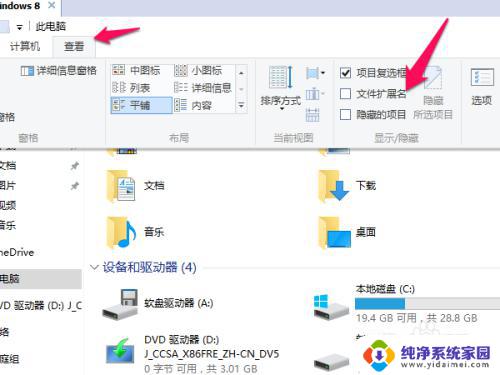
3. 勾选上后,我们再重新查看我们的文件,会发现其扩展名已经有了.如下图所示.

以上就是Win10显示文件格式的全部内容,如果您需要,可以按照本文提供的步骤进行操作,希望本文对您有所帮助。
win10显示文件格式 Win10文件扩展名怎么显示相关教程
- 显示已知文件扩展名 win10显示已知文件扩展名设置方法
- 如何隐藏文件的扩展名 Win10文件扩展名显示/隐藏方法
- win10看扩展名 Win10如何显示文件扩展名
- win10笔记本不显示文件扩展名 如何在win10系统电脑上显示文件扩展名
- win10隐藏文件名 Win10如何显示隐藏文件扩展名
- 显示后缀win10 Win10如何显示文件扩展名
- 文件后缀不显示 如何修改后缀 win10文件扩展名如何改
- win10文件后缀隐藏了怎么显示 Win10怎么显示隐藏文件的扩展名
- 怎么改扩展文件名 Win10如何修改文件扩展名后缀
- 电脑后缀名隐藏了怎么打开win10 Win10如何显示隐藏文件的文件类型扩展名
- 怎么查询电脑的dns地址 Win10如何查看本机的DNS地址
- 电脑怎么更改文件存储位置 win10默认文件存储位置如何更改
- win10恢复保留个人文件是什么文件 Win10重置此电脑会删除其他盘的数据吗
- win10怎么设置两个用户 Win10 如何添加多个本地账户
- 显示器尺寸在哪里看 win10显示器尺寸查看方法
- 打开卸载的软件 如何打开win10程序和功能窗口